Discord bietet eine Fülle an spannenden Funktionen, wobei Reaktionen besonders populär sind. Sie sind nicht nur weit verbreitet, sondern für viele Nutzer zu einem essentiellen Kommunikationsmittel geworden. Neben der Möglichkeit, auf Nachrichten zu reagieren, ermöglicht Discord auch die Einsicht in die Liste der Personen, die eine Reaktion hinterlassen haben. Diese Funktion gewährt Einblicke in die Interaktionen der Nutzer und ihre Meinungen zu den Beiträgen.
So finden Sie heraus, wer auf einem iPhone in Discord reagiert hat
Die Funktionsweise von Discord-Reaktionen variiert auf unterschiedlichen Plattformen. Auf dem iPhone ist die Suche nach Reaktionen etwas tiefer verschachtelt, da der Bildschirm kleiner ist als auf einem PC:
- Laden Sie die Discord-App herunter und installieren Sie sie. Browserversionen sind nicht ideal, da sie möglicherweise nicht alle Funktionen Ihres Telefons unterstützen.

- Melden Sie sich in Ihrem Discord-Konto an.

- Treten Sie einem Server bei, entweder über einen Code oder Einladungslink. Alternativ können Sie auch aus einer Vielzahl von öffentlichen Servern wählen.

- Navigieren Sie zu einem Kanal und suchen Sie den Chat mit den Nachrichten, die Sie prüfen möchten.
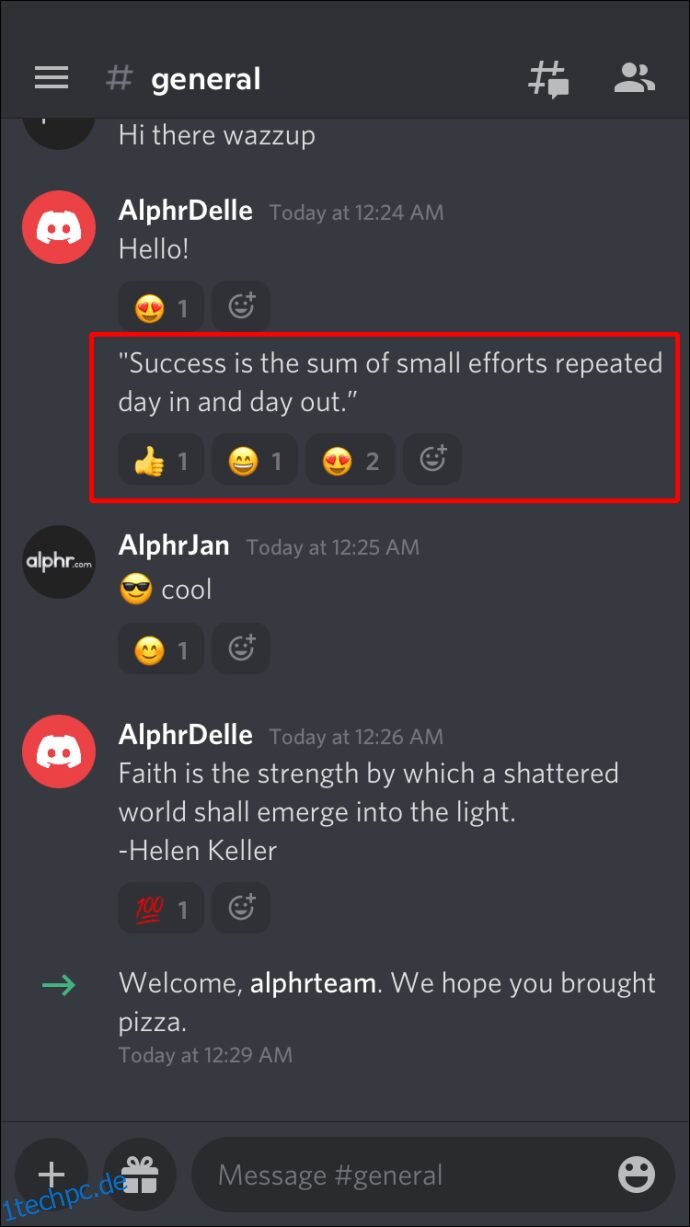
- Wählen Sie eine Nachricht aus und halten Sie eine Reaktion gedrückt. Dadurch öffnet sich eine neue Seite, die die Personen und deren Reaktionen auf den Text anzeigt.

So finden Sie heraus, wer auf einem Android-Gerät in Discord reagiert hat
Trotz des kleineren Bildschirms sollte es auch auf Android problemlos möglich sein, die Discord-Reaktionen einzusehen. Der Ablauf ist im Wesentlichen derselbe:
- Laden Sie die Discord-App herunter, installieren Sie sie und starten Sie sie.

- Geben Sie Ihre Anmeldedaten ein.
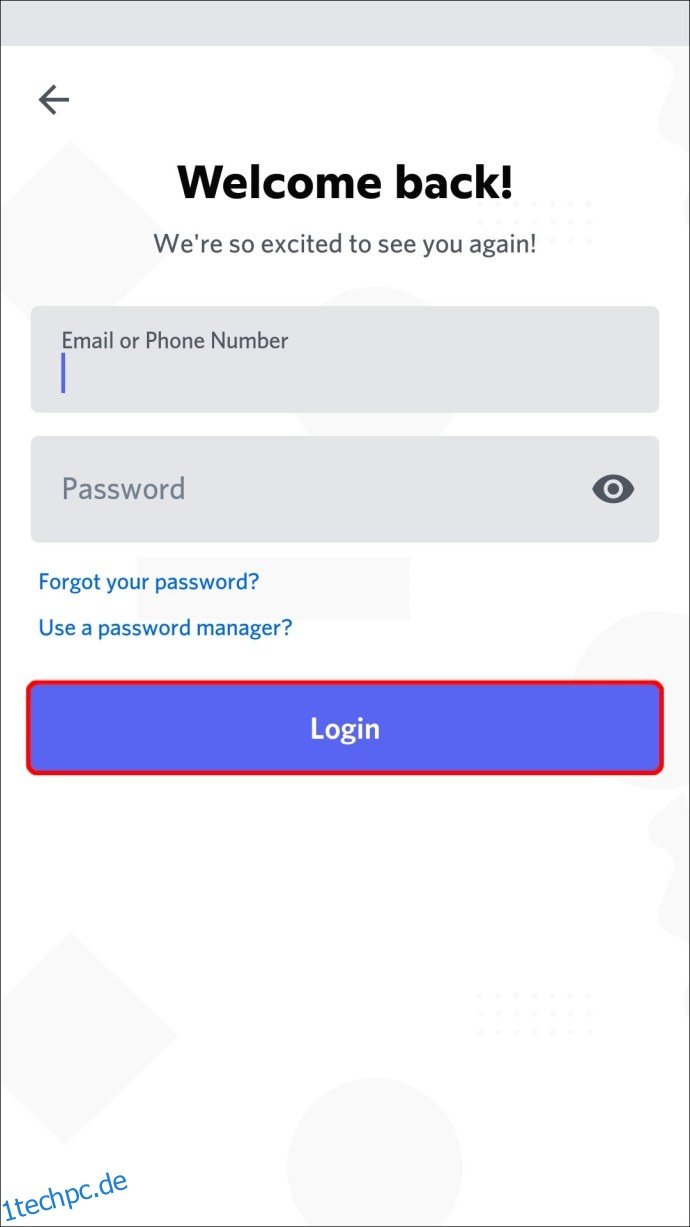
- Navigieren Sie zu einem Server und einem Kanal.

- Suchen Sie im Chat nach den gewünschten Nachrichten.
- Halten Sie den Text gedrückt, um ihn auszuwählen.
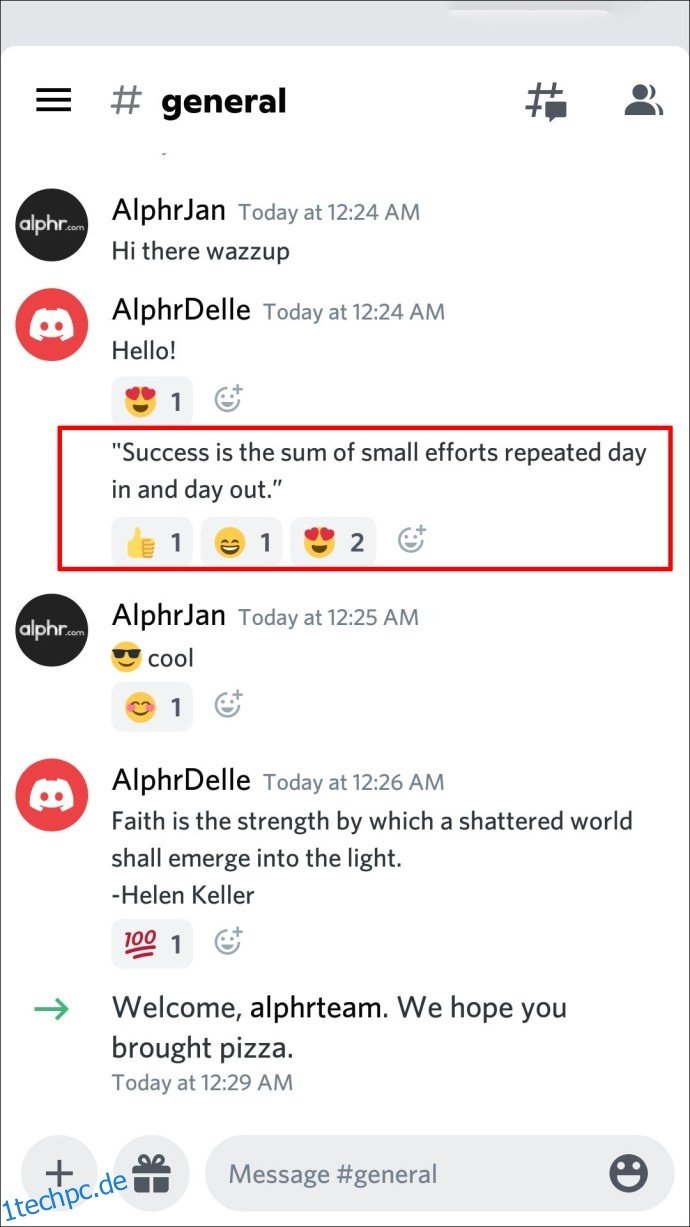
- Ein Popup mit den Reaktionen sollte sich öffnen.

So finden Sie heraus, wer auf einem PC in Discord reagiert hat
Auf dem PC ist es etwas einfacher zu sehen, wer auf Ihre Discord-Nachrichten reagiert hat. Der größere Bildschirm erleichtert die Übersicht. Befolgen Sie diese Schritte, um die Reaktionen einzusehen:
- Öffnen Sie Discord und treten Sie einem Server über einen Code oder eine Einladung bei. Alternativ können Sie auch hier öffentliche Server auswählen.

- Gehen Sie zu einem Kanal und finden Sie Nachrichten mit Reaktionen.

- Klicken Sie mit der rechten Maustaste auf die Reaktionen. Ein Menü mit verschiedenen Optionen wird angezeigt. Wählen Sie „Reaktionen“, um die Liste der Personen zu sehen, die auf die Nachricht reagiert haben.
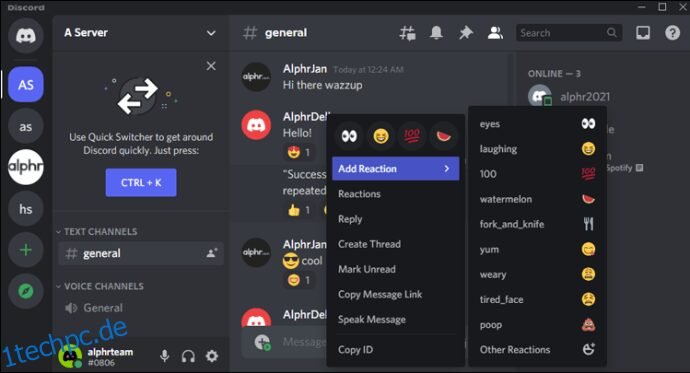
Diese Methode ermöglicht es Ihnen, alle Benutzer zu sehen, die auf Ihre Nachrichten reagiert haben. Darüber hinaus können Sie auch die Reaktionen anderer Nutzer einsehen und so herausfinden, wie andere Mitglieder der Community über deren Nachrichten denken.
Weitere häufig gestellte Fragen
Wie reagiere ich auf eine Nachricht in Discord?
Reaktionen sind für jeden Beitrag in Discord verfügbar und stellen eine tolle Möglichkeit dar, um Ihre Botschaft zu übermitteln, ohne sich auf reinen Text verlassen zu müssen. Außerdem geht das Hinzufügen von Reaktionen meist schneller als die Suche nach der Liste der Personen, die bereits reagiert haben:
1. Öffnen Sie Discord.
2. Navigieren Sie zu einem Server und Kanal.
3. Suchen Sie die Nachricht, auf die Sie reagieren möchten.
4. Klicken oder tippen Sie rechts im Bildschirm auf das Smiley-Gesicht mit dem Plus-Symbol und der Beschriftung „Reaktion hinzufügen“.
5. Sie sehen nun eine Emoji-Auswahl. Wählen Sie ein Emoji aus, indem Sie es anklicken oder antippen, und Ihre Reaktion wird hinzugefügt. Der Abschnitt „Häufig verwendet“ kann dabei hilfreich sein, um schnell auf Ihr Lieblings-Emoji zurückzugreifen.
6. Wenn ein anderer Nutzer bereits das Emoji verwendet hat, mit dem Sie reagieren möchten, drücken Sie einfach auf dieses Emoji unter dem Kommentar. Die Zahl neben dem Emoji wird sich dadurch um eins erhöhen. Wenn Sie mit dem Mauszeiger über die Reaktion fahren, sehen Sie alle Benutzer, die sich für das jeweilige Emoji entschieden haben.
Alle standardmäßigen Discord-Emojis sollten Ihnen zur Verfügung stehen. Einige Server bieten jedoch zusätzliche eigene Emojis und Sticker an.
Wie setze ich Reaktionen in Discord richtig ein?
Es gibt keine offiziellen Regeln für den Einsatz von Reaktionen/Emojis in Discord, aber es gibt ein paar allgemeine Richtlinien. Glücklicherweise sind diese recht einfach:
- Seien Sie sparsam mit Emojis, wenn Sie mit Fremden oder Personen interagieren, mit denen Sie nicht oft zu tun haben.
- Nutzen Sie Emojis freizügiger, wenn Sie mit engen Freunden sprechen.
- Verzichten Sie auf unangemessene Reaktionen in ernsten Situationen.
- Wenn Sie sich unsicher sind, wie Sie reagieren sollen, richten Sie sich nach dem Vorbild der Server-Admins.
- Beenden Sie die Nutzung von Reaktionen, wenn es angebracht ist.
Das Befolgen dieser Richtlinien ist besonders dann ratsam, wenn Sie einem neuen Server beitreten. Beobachten Sie, wie andere Nutzer Reaktionen einsetzen und folgen Sie deren Beispiel. Auf diese Weise können Sie besser mit anderen interagieren und Kommunikationsprobleme oder Beleidigungen vermeiden.
Drücken Sie sich kreativ auf Discord aus
Reaktionen verleihen Gesprächen eine einzigartige Note, wenn Worte allein nicht ausreichen. Ähnlich wie Emojis auf anderen sozialen Plattformen unterstreichen sie Ihre Botschaft und vermitteln eine emotionale Reaktion, ohne dass Sie sich auf Text verlassen müssen. Dies macht sie zu einem hervorragenden Kommunikationsmittel, besonders in Discord. Durch den Einblick in die Benutzer, die auf Nachrichten reagiert haben, und deren Meinungen können Sie zudem sorgfältiger bei der Auswahl Ihrer eigenen Nachrichten vorgehen.
Falls die Standardreaktionen nicht ausreichen, können Sie jederzeit benutzerdefinierte Bilder hinzufügen. Nutzen Sie diese Funktion, um zu experimentieren, Ihre Kreativität zu betonen und Ihre Gefühle zu Discord-Posts effektiver zu vermitteln. Achten Sie jedoch darauf, nicht über das Ziel hinauszuschießen oder potentiell beleidigende Reaktionen hinzuzufügen, da die Reaktion darauf sehr negativ ausfallen könnte.
Wie oft verwenden Sie Reaktionen auf Discord? Welche sind Ihre Lieblings-Emojis? Haben Sie eigene benutzerdefinierte Reaktionen erstellt? Teilen Sie es uns im Kommentarbereich mit.